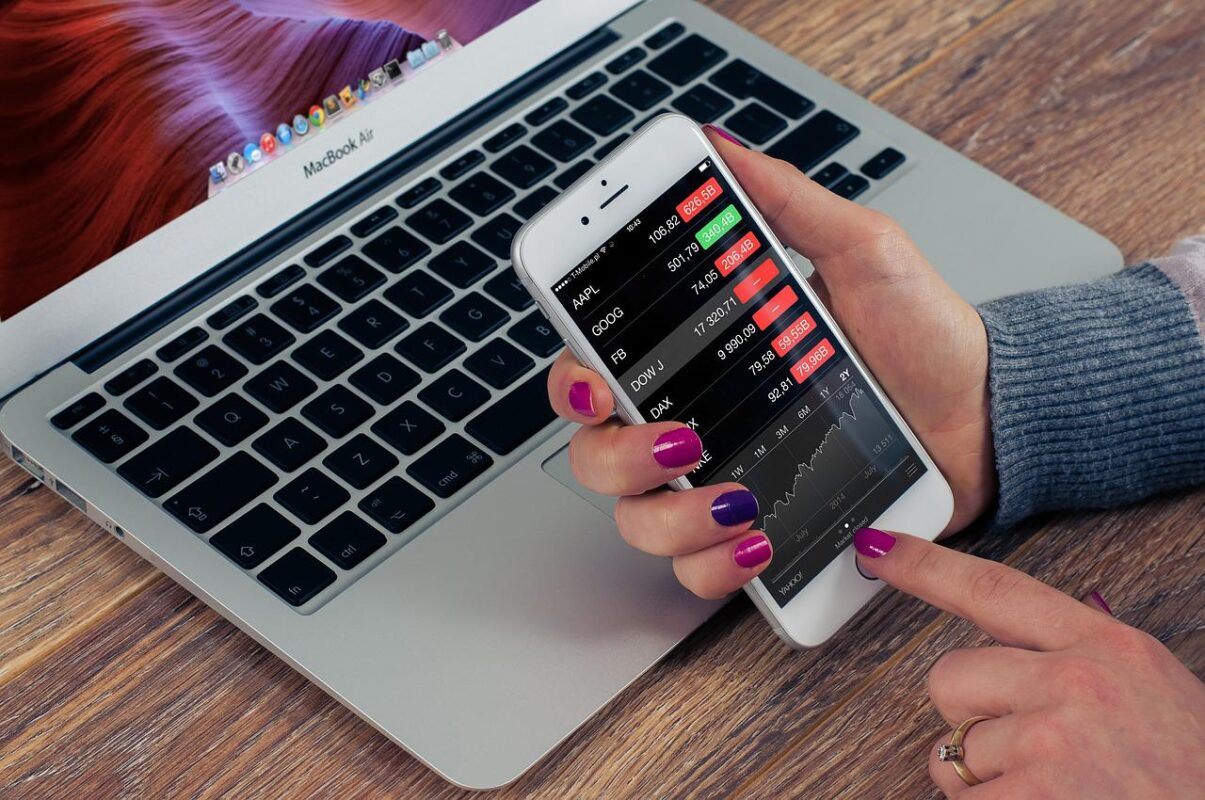初期設定は何をすればいい?、設定項目がわからない?、環境設定って何?とお悩みではないでしょうか?
今回の記事では、そんなお悩みを解消するPremiere Proで、初期設定する方法について紹介します。

この記事は以下のような人におすすめ!
- 設定項目の内容を知りたい!
- 初期設定画面の開き方を知りたい!
- 環境設定が知りたい!
Premiere Proの初期設定項目の内容を理解することができます。
それでは、始めましょう!
環境設定とは

環境設定とは、PremiereProの外観やオーディオ、編集機能など様々な設定をすることができる機能です。設定することで、自分が利用しやすく最大限のパフォーマンスを出すことができます。理解して設定しましょう。自分に合った設定は、自分しかわかりませんからね!
PremiereProの外観や各種機能の動作を設定をすることができる機能
図解でわかりやすく解説

◆設定画面を開く
◆各種設定の説明
・一般設定/アピアランス
・オーディオ設定
・自動保存/キャプチャ
・コラボレーション/デバイス
・グラフィック/ラベル
・メディア/メディアキャッシュ
・メモリ/設定の同期
・タイムライン
・再生/トリミング
設定画面を開く
1.「Premiere Pro」→「環境設定」→「一般…」をクリックします。すると、「一般」が選択された状態で環境設定画面が開きます。
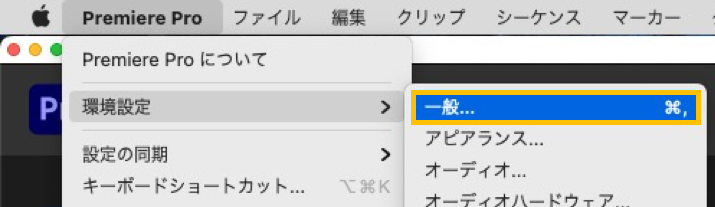
2.環境設定画面が開きますので、「一般」が選択されていることを確認します。環境設定画面に全てのメニューが表示されています。設定したい機能を選択して利用して下さい。
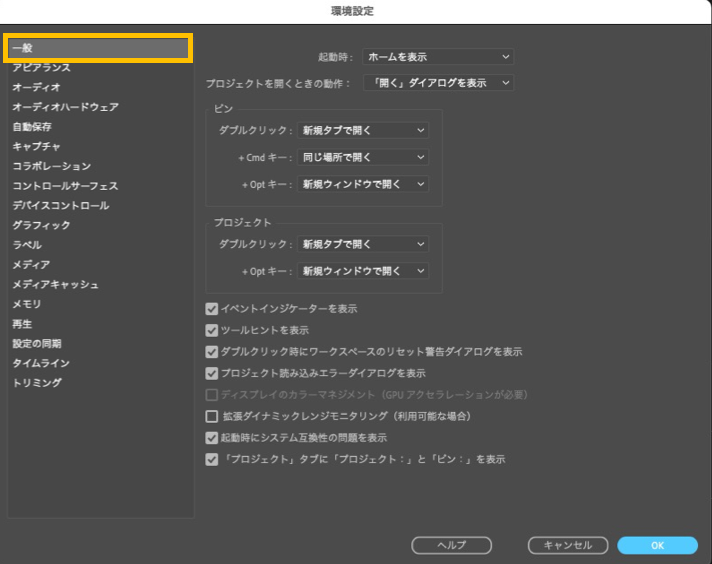
各種設定の説明
一般設定/アピアランス
PremiereProの基本的な操作動作や表示・外観を設定することができる機能の紹介記事になります。
アプリの起動や動画編集操作する時のマウスやキーの動作変更、動画編集時のエラーログやツールヒントなどの表示を設定することができます。
また、画面の明るさなどの外観も変更することができます。

オーディオ設定
PremiereProのオーディオで利用する各機能の設定をすることができる機能の紹介記事になります。
オーディオ機能を有効/無効や設定値の変更や音の波形を自動生成、ボリューム調整などの設定をすることができます。
また、ハードウェアの設定もすることができ、音の入力先や出力先やサンプルレートの設定値を変更することもできます。
※サンプルレート:音質を数値にしたもので、どこまでの高音を録っているのかを表します。

自動保存/キャプチャ
PremiereProのプロジェクトファイルの自動バックアップ機能を有効、保存間隔変更・キャプチャ時に正常に完了しなかった場合の動作を設定することができます。
自動保存の有効化、保存感覚の変更やキャプチャする際にコマ落ちが発生した時や正常に完了しなかった場合に「中止」、「報告」、「ログファイルの生成」などが設定することができます。
※キャプチャ:ビデオカメラやテープなどからコンピューターへ取り込む機能
※自動保存:動画編集中にプロジェクトを自動的に保存する機能

コラボレーション/デバイス
PremiereProのプロジェクトを複数人で共有する機能やデバイスの追加、制御を設定することができます。
プロジェクトの共有やプロジェクト変更時の確認や警告の表示、プロジェクトのロック・デバイスのコントロールサーフェイスや再生・録画デバイスの制御の設定をすることができます。
※コントロールサーフェイス:ボタンやディスプレイなどのコントロールできる機能を備えたハードウェアデバイス

グラフィック/ラベル
PremiereProの利用したい言語を設定することができる機能やラベルカラーと各種ラベル初期値を設定することができます。
言語地域やテキストスタイルを選択して、利用したい言語、テキストエンジン、テキストスタイルの設定・ラベルカラーと各種ラベル初期値を設定することができます。

メディア/メディアキャッシュ
PremiereProのメディアを利用する時の各種設定やメディアキャッシュファイル管理をすることができます。
メディアを読み込む時の初期値やプロキシの有効化やメディアキャッシュファイルの保管場所やキャッシュファイルの管理方法などが設定することができます。
この他にもメディアに関しては、多くの設定項目があります。

メモリ/設定の同期
PremiereProで利用するメモリの設定や複数のパソコンで設定を同期することができます。
Adobe以外で確保するメモリ数やレンダリングの最適化方法の選択・複数のパソコンで設定を同期、同期させたい項目を設定することができます。

タイムライン
PremiereProで動画編集中に利用するタイムラインの設定をすることができます。
タイムラインの基本操作や初期値などが設定することができます。
また、タイムラインは、動画編集で作業でよく利用します。そのため、自分に合った設定をすることで作業の効率化にもなります。

再生/トリミング
PremiereProで動画編集中の映像確認やトリミング(カット編集)の基本動作や動作値などを設定することができます。
再生の基本操作や初期値、動作・トリミング(カット編集)の基本動作や動作の設定値などを設定することができます。こちらもタイムライン同様に作業でよく利用します。そのため、自分に合った設定をすることで作業の効率化にもなります。

まとめ

PremierePro(プレミアムプロ)の基本操作編になりました。その中でも環境設定機能に絞り込んで説明してきました。環境設定も知っていると自分に合った設定にできます。しかし、知らないと利用することが難しいです。自分に合った環境設定をしてみてはいかがでしょうか。環境設定機能のまとめとおすすめ設定も記事にしていく予定です。
今後も説明記事を追加していきます。基礎知識の勉強にお役立てできればと思います。
動画編集・画像加工の始め方を知りたい!お得に始めたい方へ
Adobe Creative Cloud(学生・教職員個人向けライセンスプログラム)を年間36,346円(税込39,980円)で、1ヶ月の動画教材を使えるお得なパッケージプランです。
講座を受講することでデジハリの学生となるため、社会人の方でも、どなたでもご利用可能です!
Adobeを始めたい方だけでなく、現役でAdobeCCを利用している方にもお得に利用できます。
お得にAdobeを始めたい方はこちら!
このお得な機会にAdobe(動画編集・画像加工)をご検討ください!